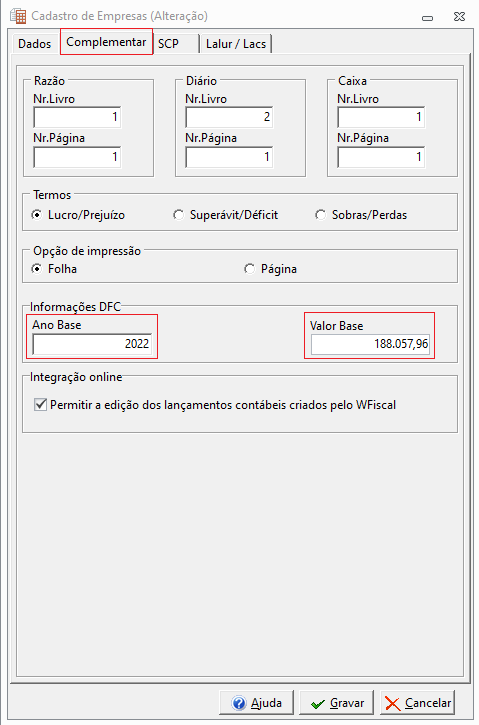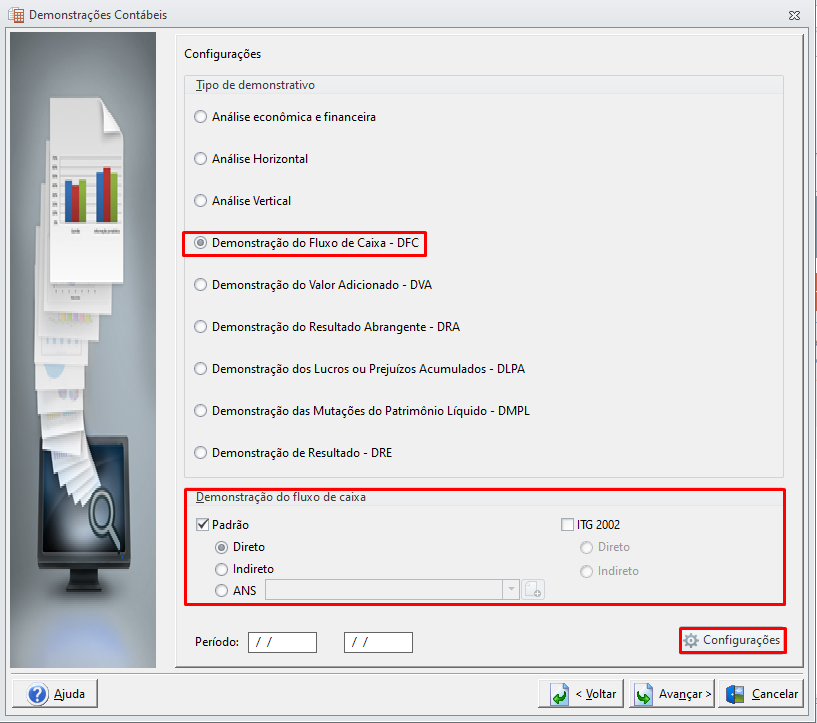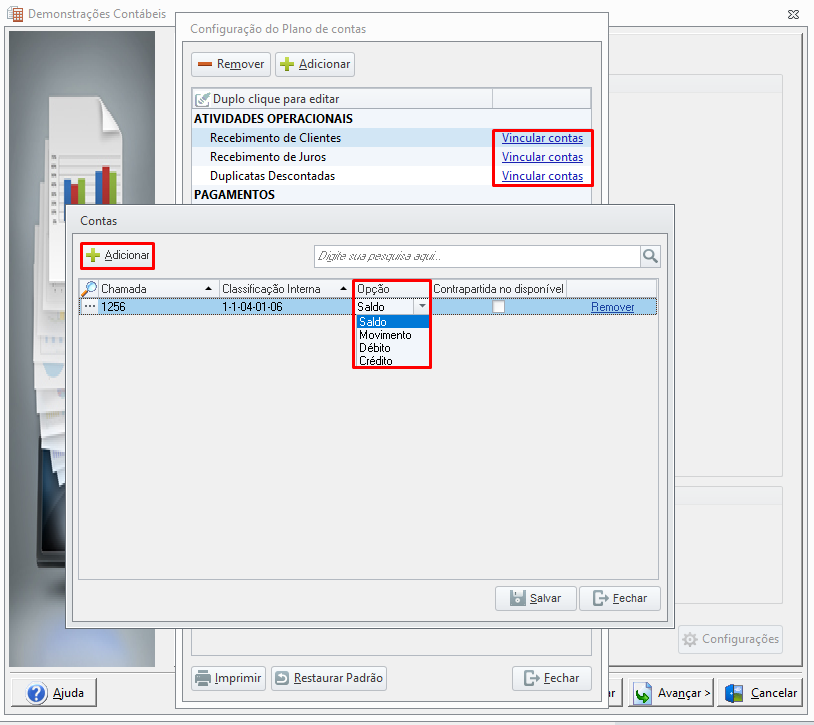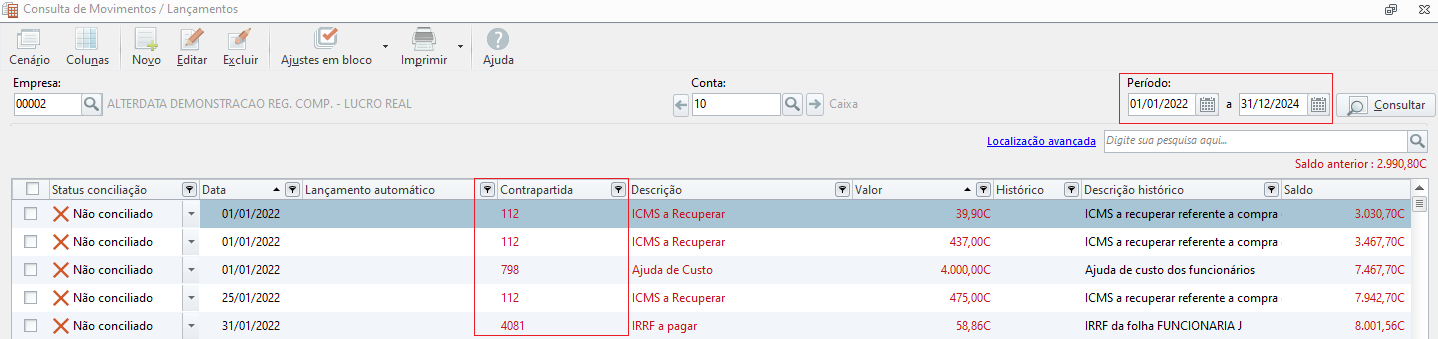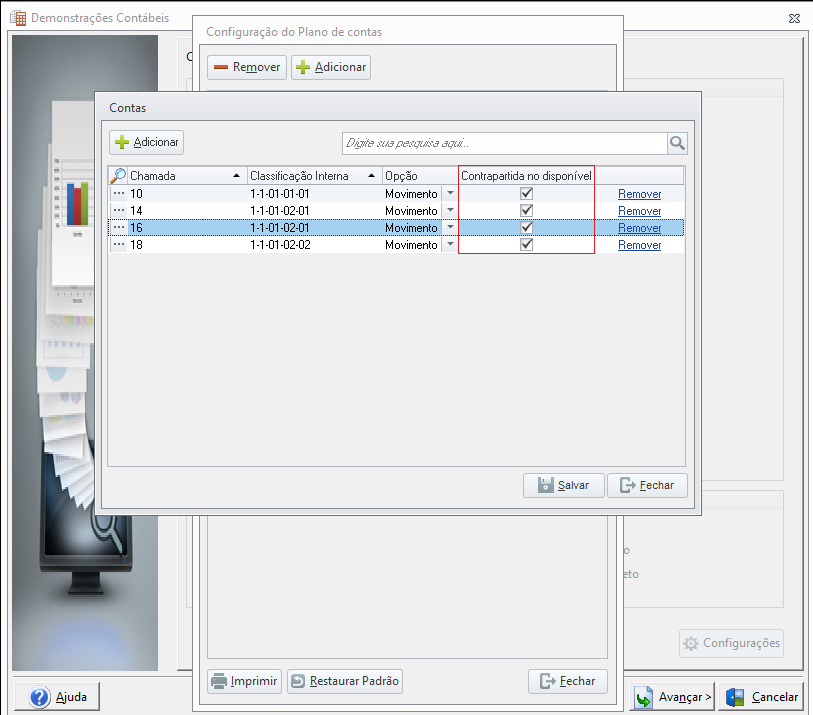Autor do artigo: dayanakelly.sup.pack
Configurando o cadastro da empresa
Ao gerar a demonstração pela primeira vez para a empresa no sistema, é necessário configurar o ano base e valor base, com os saldos que não estão lançados no sistema. Esse procedimento deve ser feito no sistema apenas uma vez, na geração dos anos seguintes, o sistema irá considerar os saldos dos lançamentos existentes no sistema.
Para isso, siga o passo a passo abaixo, preenchendo os campos nas Informações DFC no cadastro da empresa no sistema Contábil:
- Acesse o sistema Contábil;
- Clique na aba Cadastros;
- Clique no botão Empresas;
- Selecione a empresa e clique na aba Complementar;
- Preencha o Ano base e o Valor Base;
- Clique em Gravar.
O Ano Base será dois anos imediatamente anteriores a geração do arquivo e o Valor Base será preenchido com o saldo final do Disponível no Ano Base.
Ex: Ano Base informado no cadastro da empresa: 2022. Ao gerar a DFC de 2023, o valor base informado no cadastro da empresa será levado na coluna do ano 2022 no campo "Saldo de caixa + equivalente de caixa no ano anterior".
Já na geração da DFC do ano de 2024, o campo "Saldo de caixa + equivalente de caixa no ano anterior" na coluna do ano de 2024 trará o somatório do valor base informado no cadastro da empresa em 2022 e do saldo de 2023.
Na Demonstração do Fluxo de Caixa (DFC) gerada pelo sistema, existem duas colunas principais: 'Saldo Atual (2024)' e 'Saldo Anterior (2023)'. Ambas as colunas incluem um campo denominado 'Saldo Inicial'.
- O 'Saldo Inicial' na coluna 'Saldo Atual (2024)' representa os saldos finais do ano anterior, ou seja, os saldos finais de 2023.
- O 'Saldo Inicial' na coluna 'Saldo Anterior (2023)' representa, por sua vez, os saldos finais de dois anos antes, ou seja, os saldos finais de 2022.
Portanto, ao cadastrar a DFC no sistema, é necessário considerar dados de dois anos anteriores ao primeiro ano de geração da demonstração, para que os saldos iniciais estejam corretamente preenchidos.
Como gerar a Demonstração de Fluxo de Caixa (DFC)
Para gerar a Demonstração de Fluxo de Caixa, siga o passo a passo:
- Acesse o sistema Contábil;
- Acesse a aba Livros e Relatórios;
- Clique na opção Demonstrações Contábeis;
- Na primeira tela o sistema demonstrará os artigos disponíveis relacionados as Demonstrações Contábeis, clique em Avançar;
Selecione a empresa, e em seguida informe o número do Livro e da Página de geração do demonstrativo.
Após informar os dados clique em Avançar.
Nº do Livro e página
Neste campo, sugerimos que informe a última página do livro anterior, pois o relatório segue a sequência numérica a partir do número informado.
Exemplo: Se a primeira página do demonstrativo for a 2, recomenda-se inserir a página 1, mantendo assim a ordem sequencial.
- Marque a opção Demonstração de Fluxo de Caixa - DFC.
- Em seguida selecione o tipo Padrão ou ITG 2002, direto ou indireto;
- Informe o Período;
- Clique no botão de Configurações .
| Tipo | Definição |
|---|---|
Direto | O método direto caracteriza-se por apresentar os componentes dos fluxos por seus valores brutos, ao menos para os itens mais significativos dos recebimentos e dos pagamentos. |
Indireto | O método indireto se destaca por apresentar a movimentação líquida das contas que influenciam na determinação dos fluxos de caixa das atividades operacionais ou investimentos e financiamentos, tais como estoques, contas a receber e contas a pagar, depreciação, amortização, baixas de itens do ativo permanente, entre outros. |
Como configurar a Demonstração de Fluxo de Caixa (DFC)
Para configurar a Demonstração de Fluxo de Caixa, siga o passo a passo:
- Ao clicar em Configurações, abrirá a tela de Configurações do Plano de contas, clique em vincular contas ao lado de cada categoria para selecionar a conta que deverá compor o cálculo do campo.
Para incluir ou remover a conta, clique em Adicionar/Remover, selecionar a conta desejada.
Na coluna Opção, defina o tipo de informação que irá considerar para a conta (Saldo, Movimento, Débito ou Crédito) e clique em Salvar para atribuir a configuração.
- Após realizar todas as vinculações necessárias, clique em Fechar e em seguida clique em Avançar e siga com a geração da DFC.
Para opção Saldo será considerado o valor do saldo atual que é calculado o saldo anterior deduzindo o valor do movimento. Na opção Movimento será considerado o valor do Crédito menos o Débito. Na opção Débito/Crédito levará o saldo da movimentação individual de cada coluna. Lembrando que Alterdata nunca indica qual opção utilizar, a escolha fica a critério de cada empresa.
Como conferir quais contas vincular à DFC usando o Livro-caixa
Para verificar as contas usando Livro - caixa siga, o passo a passo.
- Livros e Relatórios > caixa > Livro-caixa;
- Marque a opção: Movimento de caixa;
- Conferir no arquivo, todas as contas usadas como contrapartida e informar nas configurações da DFC.
Para conferir as contas do disponível usadas no Livro caixa, siga o passo a passo;
- Livros e Relatórios > caixa > Livro-caixa;
- Marque a opção. Resumo de caixa.
Como conferir quais contas vincular à DFC usando a Consulta de Movimentos / Lançamentos
Para verificar as contas usando Consulta de Movimentos / Lançamentos ,siga o passo a passo.
- Consulta > Lançamentos
- Selecionar empresa, e conta a conta do disponível e o período da geração do Livro-caixa;
- No filtro, conferir todas as contas que tiveram contrapartida da conta consultada.
Contrapartida no Disponível
Para as configurações das contas na DFC existe a opção 'Contrapartida no Disponível', marcando essa opção somente os lançamentos que passaram no caixa serão considerados e não o saldo total da conta vinculada.